
Õppima luua tegelasstiile en Indesign professionaalselt ja töötab igasuguseid toimetusprojekte a tõhusam viis. Paigutus a toimetuse projekt Seda ei tehta kergekäeliselt, kuid me peame teadma rida kontseptsioonid ja tööriistad nii et meie töövoog kohanduks professionaalse maailmaga.
Kirjastamisprojektil on a mitmesuguseid tüpograafilisi stiile mida korratakse kogu formaadis, järgides sama saavutatud kujundusjoont määratlege stiil oma, on kõik need stiilid varem määratletud, et neid saaks stiilide automatiseerimine kiiresti ja säästate aega.
Kui meile tehakse ettepanek toimetuse projekti kohta, on esimene asi, mida peame tegema, algusest peale selge kuidas teie disain saab olema: määrake nende fondid, suurused, struktuur ... jne, peame enne disaini alustamist looma eelmise mudeli planeeri paigutus.
Ajakirja puhul tuleb selle kasutamiseks määratleda kõik selle stiilid alati sama stiil täpne igas numbris.
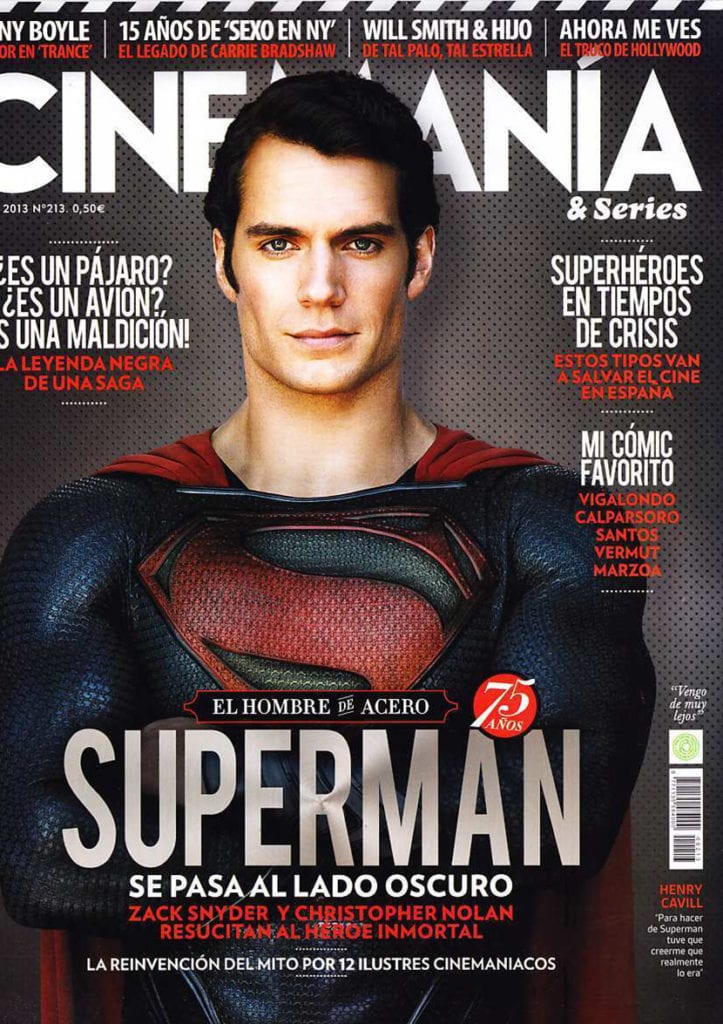
Pärast meie kujunduse kavandamist on järgmine asi, mida peame tegema avatud Indesign ja hakake tööle, sel juhul me räägime kuidas luua tegelasstiile. Märgistiilid on stiilid, mille määratleme meie tüpograafia omadused, tavaline asi on teha un jaotust iga stiili jaoks: stiil peatükkidele, lehtede nummerdamise stiil, pealkirjad ... jne, a iga teksti stiil.
Tähemärgi stiili määratlemine saame järgnev:
- Säästke aega projekteerimistöö etapis
- Vältige tulevasi vigu tekstides ja nende stiilides
- Kas teil on eelnevalt planeeritud tellimus ja töövoog
- Õppige professionaalselt töötama
Looge Indesignis märkide stiil
Looge tekstikastid
Esimene asi, mida peame tegema, on tekstikastide loomine hiljem vastavate tekstide kirjutamiseks. Kuna meil peaks juba olema idee oma disaini ülesehitusest, peame vaid looma tekstikastid oma mudeli põhjal.
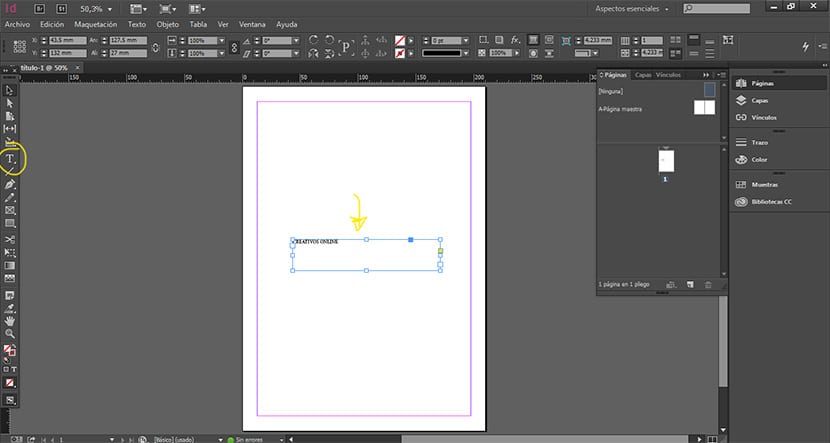
Vahekaart Stiilid
Esimene asi, mida peame tegema, on eemaldage stiilide vahekaart mis asub ülemises menüüs, selleks peame klõpsama menüül aken / stiilid.
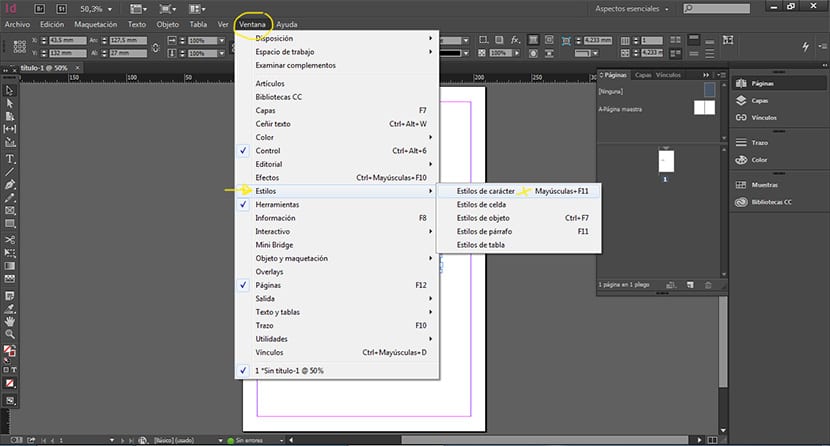
Kui meil on menüü kuvatud, siis peame järgmise valiku tegema uus stiil, me teeme seda varem teksti valimine nii et näeme teie eelvaadet, kui muudame stiili parameetreid.
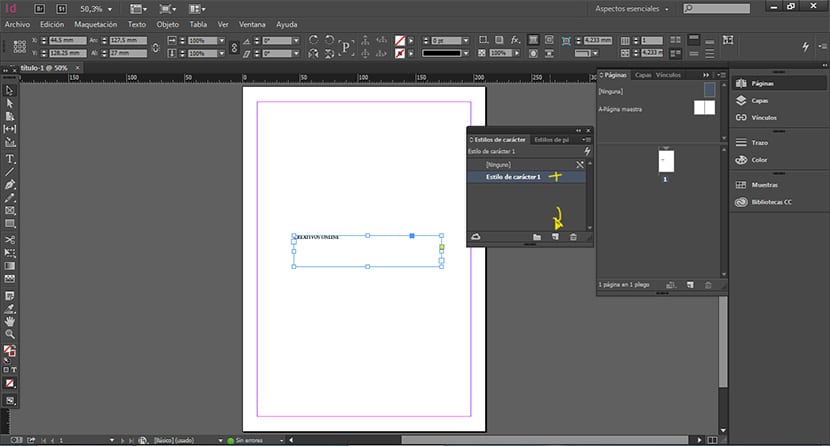
Me määratleme oma iseloomu stiili
Iga meie loodud teksti jaoks erinevaid stiile ja seejärel uutele tekstidele automaatselt stiilid rakendada. Stiili parameetrite määratlemiseks ei pea te palju pead sööma, kuna see on midagi üsna lihtsat ja intuitiivset, fondi muutmine ja kõik selle väärtused, ka värv ... jne. Selles osas on ideaalne minna ringi vaatama, millised võimalused meil on.
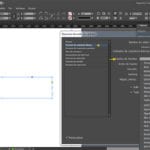
Põhilised tüpograafilised muudatused
Kõige elementaarsem on muuta järgmisi väärtusi, mida näeme allpool, need on pelementparameetrid tekstistiili loomiseks. Ülejäänud on samuti, kuid me peame need eelnevalt määratlema.
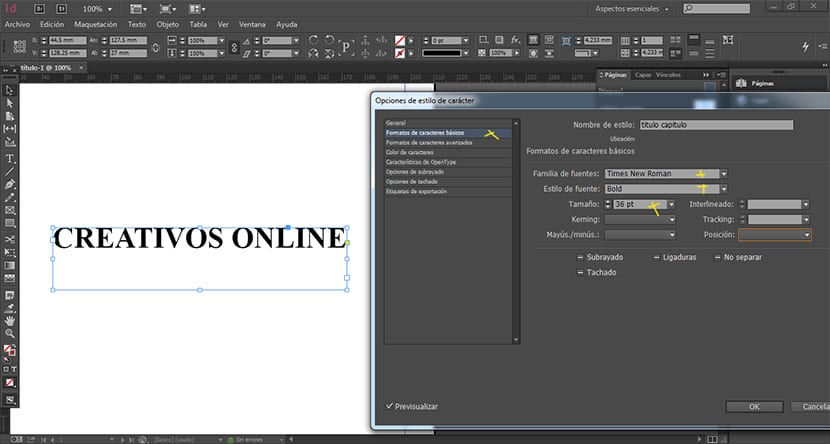
Valige kindel värv
Saame määrake värv täpselt see, mis meie tekstil on, et mitte teha vigu, kui rakendate värvi igale tekstile eraldi.
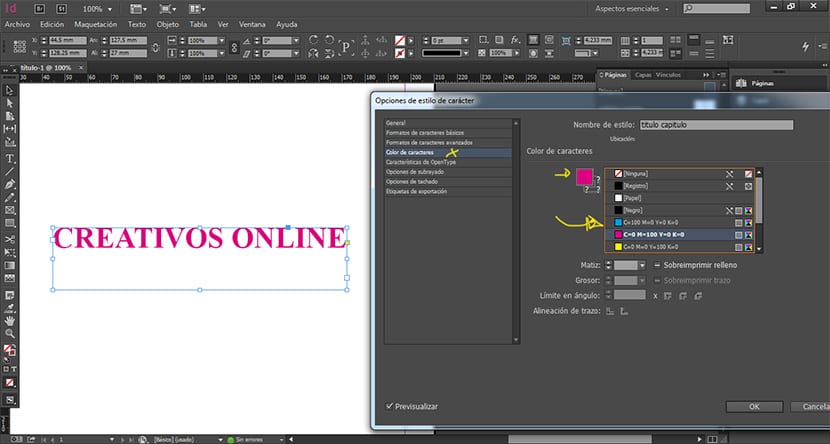
Kui kõik tekstistiilid on määratletud, peame vaid tegema rakendada stiile igale tekstile, Selleks peame klõpsama tekstiväljal ja seejärel menüüs Stiilid ning valima otsitava tähemärgi.
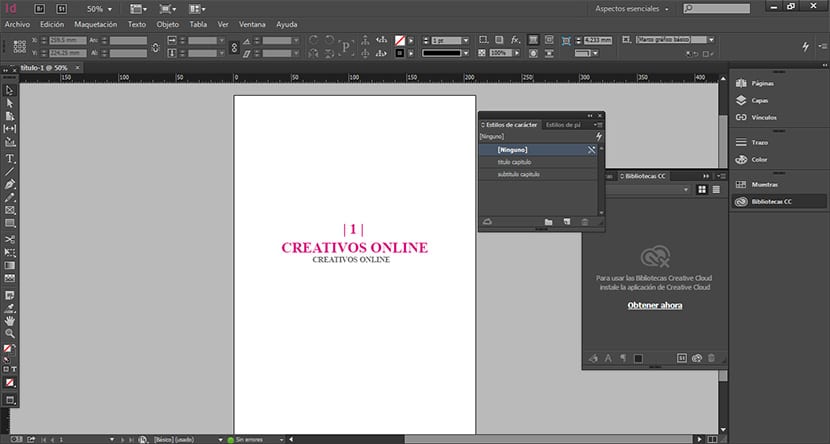
Maailm toimetuse kujundus on keeruline nagu iga tema graafiline haru, seetõttu peame teadma, kuidas ttöötada professionaalsemal viisil meie käsutuses olevate tööriistadega.
Ideaalis on see, et kui me loome redaktsiooniprojekti maketi, on see varem luua seeria põhilehed kus me kavatseme määratleda kogu selle alusstruktuuri ja hiljem tekstistiilid, oleme sel juhul näinud midagi üksikasjalikku, hiljem näeme kuidas neid põhilehti luua ja muud vajalikud protsessid mis tahes toimetuse projektis.